適用対象
- Enterprise
データ分析ツールを使用したグラフとメトリックの生成
臨機応変に質問に答え、進捗状況をわずかな時間で視覚化します。 データ分析ツールに尋ねるだけで、その場でグラフやメトリックを作成し、作業の妨げとなるものを解消し、より良い意思決定を行うことができます。
データ分析ツールにアクセスする
[Analyze data (データ分析)] パネルにアクセスするには、次の手順に従います。
- 任意のシートに移動し、右のレールにある AI ツールによる生成アイコンを選択します。
- 使用可能なツールのリストから、[Analyze data (データ分析)] を選択します。
- 変更を行った場合は、必ず保存してください。
- 表示されたプロンプト ボックスに質問やリクエストを入力します。期待するアウトプットや結果を明確にしておいてください。入力すると、参照用のサンプル プロンプトが表示されます。
- または、「質問を提案してください」と入力して、シートに特有の質問のサンプルを利用します。

データ分析ツールとの関わり方
あらゆる質問や修正をわかりやすい言葉で行うことができます。内容について明確にする必要があるとシステムが判断した場合は、質問が返されます。質問には日常的な表現で回答することができます。
受け取った回答が期待したものと異なっていると思うのであれば、フォローアップの質問をして回答を改善させます。
「IT 部門の総予算はいくらですか?」のように、アウトプットが単一の値となる質問をしてください。
データを棒グラフ、折れ線グラフ、円グラフとして可視化することもできます。そのためには、データ分析ツールに「すべての部門の予算を表示してください」や、「ユーザー A にはいくつタスクが割り当てられていますか?」といった質問をします。
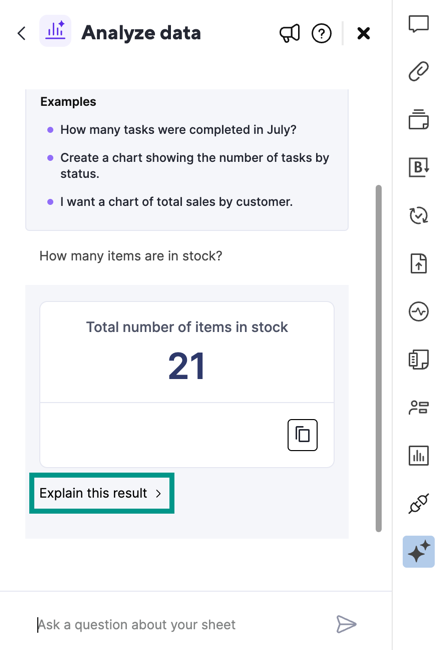
グラフまたはメトリックを作成するよう依頼する場合は、[この結果を説明] ボタンを使用すると、ツールが応答を生成した過程についての段階的な説明にアクセスできます。
質問例
データ分析ツールに尋ねることができる質問の種類については、次の例を参考にしてください。
メトリック
- リスクのある課題はいくつありますか?
- 米国で製造された商品の平均コストはいくらですか?
- Acme プロジェクトの担当者は誰ですか?
グラフ
- 各担当者のチケット数を割合で比較してください
- 各日付に開始されたチケットの内訳を含むグラフを表示してください
- 各ステータスのタスク数を示すグラフを作成してください
データ分析ツールに、円グラフ、棒グラフ、積み上げ棒グラフ、折れ線グラフを作成するように依頼できます。
数、割合、その他のリクエスト
- Ariel さんには何件のチケットが割り当てられていますか?
- 今月提出された課題のうち、解決した課題の割合は?
- チェックボックスがオンになっている行で星が 3 つある行は何行ありますか?(星が記号列の値となっている場合に適用されます)
データ分析の制限
現時点では、データ分析ツールでは次の項目を提供していません。
- サマリー (「このシートのサマリーを表示してください」などの質問)
- 自動番号割り当て列タイプと期間列タイプに対する回答、2 つの日付列の間の期間に関する回答
- 行にフィルターを適用するオプション、行を強調表示するオプション
- 回答をダウンロードしたり、ダッシュボードに追加したりする方法